Google Chrome浏览器语言切换不生效的修复方案

1. 清除缓存和Cookie:在Chrome浏览器中,点击右上角的三个点(菜单按钮),选择“设置”,在左侧菜单中点击“隐私和安全”,点击“清除浏览数据”。在弹出的窗口中,可以选择清除的时间范围,如“过去一小时”“过去一天”等,也可以选择清除全部数据。勾选需要清除的内容,如缓存、Cookie等,然后点击“清除数据”按钮。清除缓存和Cookie后,重新设置语言,看是否能够生效。
2. 重启浏览器或电脑:有时候,简单的重启操作可以解决一些临时性的问题。尝试关闭并重新打开Chrome浏览器,或者重启电脑,然后再次进行语言设置。
3. 检查浏览器设置:确保在浏览器的语言设置中,将想要使用的语言添加到列表中,并将其设置为首选语言。可以在Chrome地址栏输入“chrome://settings/languages”并按下回车键,进入语言设置页面。在此处可以添加和删除浏览器的语言选项,改变语言偏好以及重新排列语言选项的顺序。将需要使用的语言排在更高的位置,这样浏览器会优先使用此语言。修改完成后,重新启动浏览器。
4. 检查系统语言设置:Chrome浏览器的语言设置是依赖于系统语言的。在Windows操作系统中,可以在“控制面板”中找到“区域与语言”选项,在此处修改系统语言。在Mac OS系统中,可以在“System Preferences”中找到“Language & Region”选项,在此处修改系统语言。确保系统语言设置正确,并且与Chrome浏览器的语言设置相匹配。
5. 添加缺失的语言包:如果发现除了当前语言外,其他语言都修改不了,可能是因为未下载添加其他语言。在Chrome浏览器的设置界面中,将页面滚动到底部,点击“高级”或“进阶”选项,以访问更多设置。在高级设置中,找到“语言”部分。点击“添加语言”按钮,搜索并添加期望的语言,如“中文(简体)”。新添加的语言会出现在语言选项中。选择手动添加的中文语言,并将其设置为浏览器的显示语言。注意,有时需要重启电脑才能使新的语言设置生效。重启电脑后,再次打开Chrome浏览器。
综上所述,通过掌握这些基本的下载方法和解决数据同步问题的技巧,用户可以更好地享受Chrome浏览器带来的便捷和高效。
猜你喜欢
Google Chrome浏览器网页翻译功能使用技巧解析
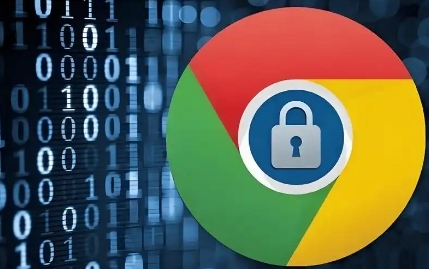 Google Chrome无法启动是否与版本不匹配有关
Google Chrome无法启动是否与版本不匹配有关
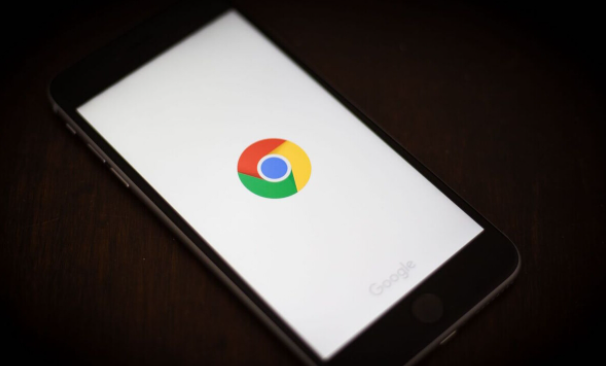 电脑chrome浏览器下载安装及浏览器数据同步教程
电脑chrome浏览器下载安装及浏览器数据同步教程
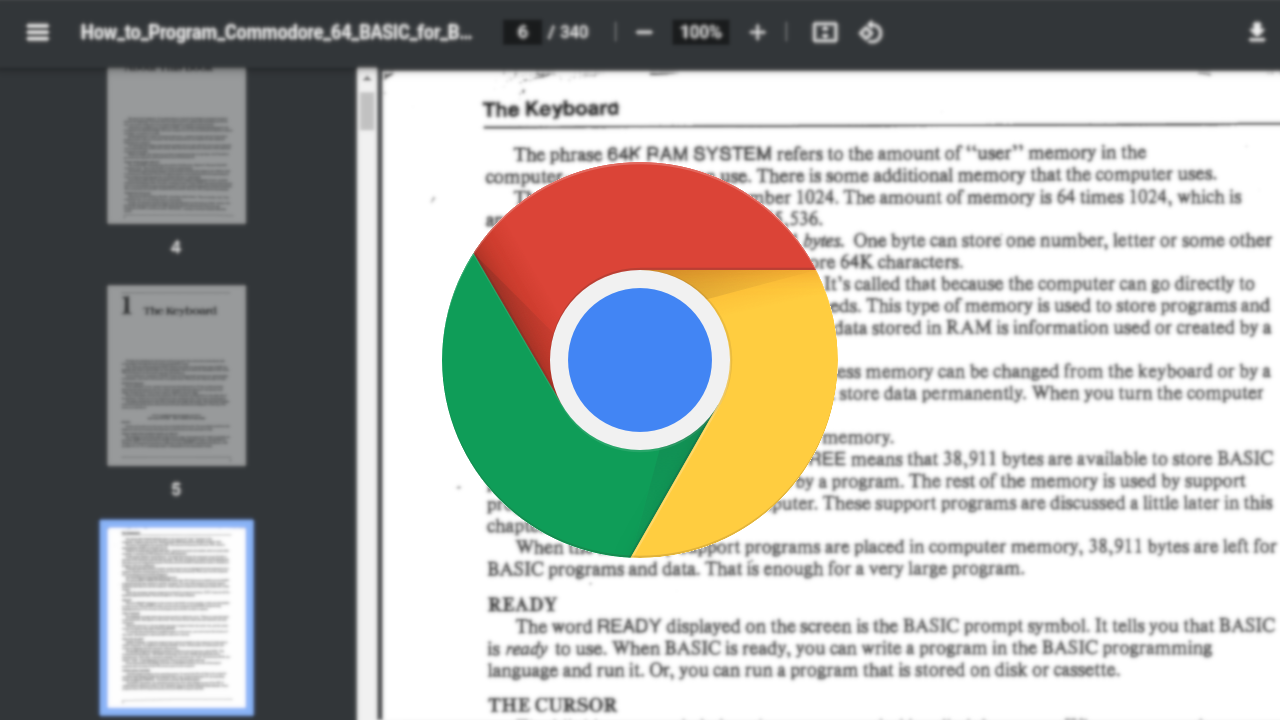 谷歌浏览器怎么才能正常使用
谷歌浏览器怎么才能正常使用
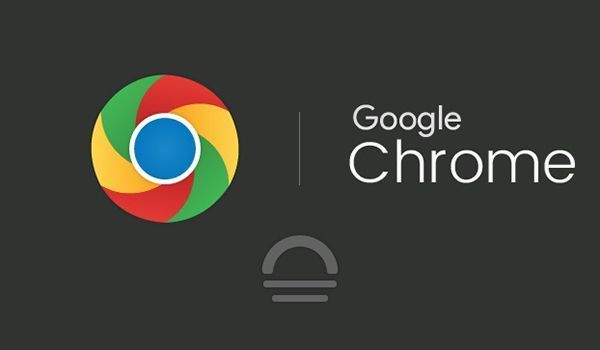
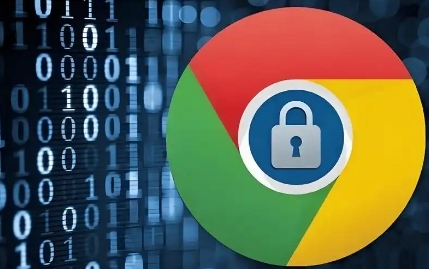
Google Chrome浏览器提供网页翻译功能使用技巧解析,详细说明自动识别语言、快速翻译及优化设置,让用户轻松阅读外文网页内容。
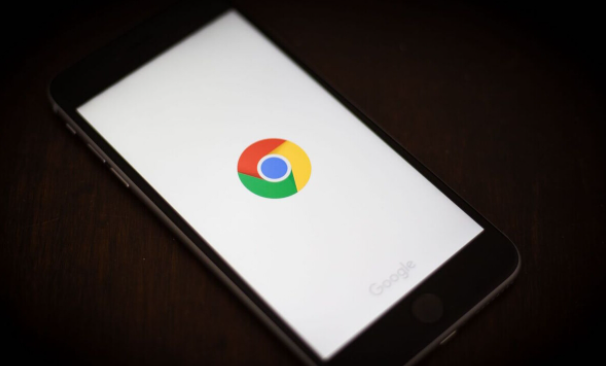
分析Google Chrome无法启动是否与版本不匹配有关,提供版本兼容诊断方法。
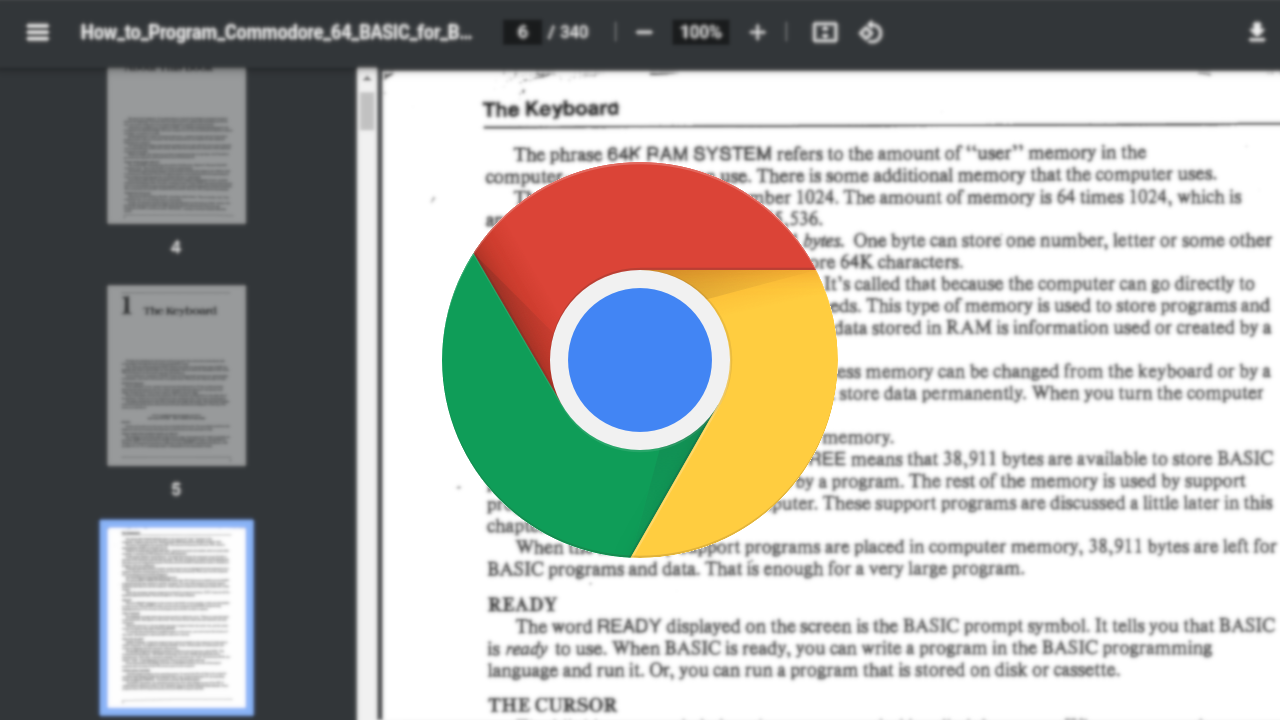
电脑chrome浏览器支持数据同步功能,本文详细介绍下载安装及同步设置,帮助用户实现多设备数据共享,保障浏览信息一致。
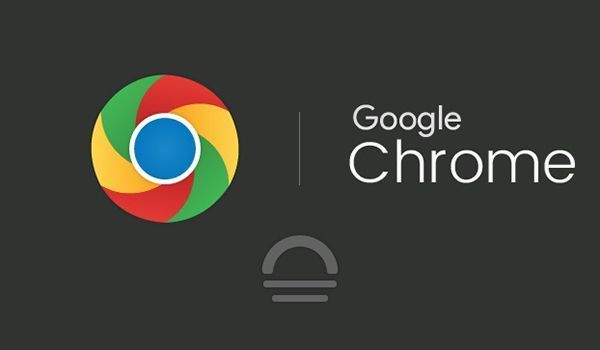
如果谷歌浏览器无法正常使用,可能是由于网络设置、缓存问题或浏览器设置等原因引起的。本文将为您提供解决方案,帮助您顺利恢复浏览器的正常使用。

